- સિક્યોર બુટ માટે UEFI, GPT પાર્ટીશનો અને માન્ય બુટ કીની જરૂર પડે છે.
- msinfo32 તમને BIOS મોડ અને સિક્યોર બૂટ સ્ટેટસ ચેક કરવાની મંજૂરી આપે છે.
- CSM ને અક્ષમ કરીને Windows UEFI પસંદ કરવાથી સહી ચકાસણી સક્ષમ બને છે.
- કી મેનેજ કરવાથી (ફેક્ટરી ડિફોલ્ટ પુનઃસ્થાપિત કરવાથી) "સક્રિય નથી" સ્થિતિ ઉકેલાય છે.
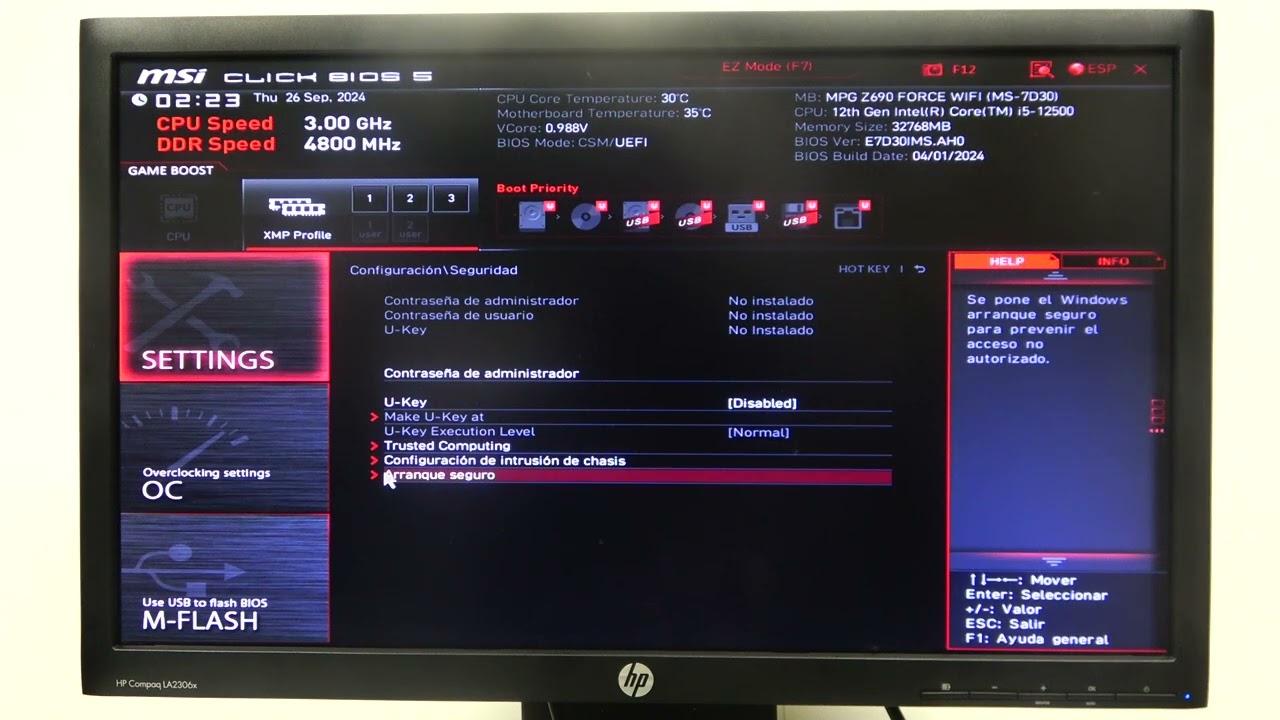
BIOS/UEFI અપડેટ પછી, સિક્યોર બૂટ અક્ષમ થવું, સ્ટેટસ બદલવું અથવા "સક્રિય નથી" તરીકે દેખાવું એકદમ સામાન્ય છે. તેથી, તેને ફરીથી યોગ્ય રીતે કાર્ય કરવા માટે સેટિંગ્સની સમીક્ષા કરવાની સલાહ આપવામાં આવે છે. આ લેખમાં, હું વિગતવાર સમજાવીશ કે કેવી રીતે મહત્વપૂર્ણ મુદ્દાઓને અવગણ્યા વિના સિક્યોર બૂટને ફરીથી સુરક્ષિત રીતે સક્ષમ કરવું જેમ કે UEFI, GPT, CSM, બુટ કી, TPM 2.0 અને BitLocker.
કંઈપણ સ્પર્શ કરતા પહેલા, વિન્ડોઝ અને ફર્મવેર પર બે કે ત્રણ ઝડપી તપાસ કરવા યોગ્ય છે. આ તમને કુખ્યાત "લેગસી UEFI" અથવા એન્ક્રિપ્શન લોક જેવી સામાન્ય ભૂલો ટાળવામાં મદદ કરશે. જો તમે [ચોક્કસ સિસ્ટમ/સોફ્ટવેર નામ] નો ઉપયોગ કરી રહ્યા છો, તો તમારી રિકવરી કી હાથમાં રાખો. બીટલોકર અને જો લાગુ પડતું હોય તો, તમારા ઉત્પાદક માર્ગદર્શિકાનો સંપર્ક કરો, જેમ કે દરેક મધરબોર્ડ (ASUS, MSI, Gigabyte, Lenovo, Dell, HP, વગેરે) અલગ અલગ મેનુ પ્રદર્શિત કરી શકે છે..
સેફ સ્ટાર્ટ શું છે અને તમારે તેને શા માટે સક્ષમ બનાવવું જોઈએ?
સિક્યોર બૂટ એ એક ફર્મવેર પ્રોટેક્શન લેયર છે જે સિસ્ટમ સ્ટાર્ટઅપ પર લોડ થયેલા સોફ્ટવેરના ક્રિપ્ટોગ્રાફિક સિગ્નેચર્સને માન્ય કરે છે, ખાતરી કરે છે કે ફક્ત સહી કરેલ અને વિશ્વસનીય સોફ્ટવેર જ એક્ઝિક્યુટ થાય છે. બીજા શબ્દોમાં કહીએ તો, ના અમલને અવરોધે છે બુટલોડર અથવા અનધિકૃત ડ્રાઇવરો અને બુટ તબક્કા દરમિયાન ઘૂસવાનો પ્રયાસ કરતા માલવેરને રોકવામાં મદદ કરે છે.
સુરક્ષા ઉપરાંત, તેને યોગ્ય રીતે ગોઠવવાથી આધુનિક સિસ્ટમો સાથે સ્થિરતા અને સુસંગતતા પર પણ અસર પડે છે. જો તમારે એવા સાધનો અથવા ઓપરેટિંગ સિસ્ટમ ચલાવવાની જરૂર હોય જે આ ચકાસણીને સપોર્ટ કરતા નથી, તો તમે તેને અસ્થાયી રૂપે અક્ષમ કરી શકો છો, જોકે ઉત્પાદકો તેને સક્ષમ રાખવાની ભલામણ કરે છે. સુરક્ષિત બુટ કાયમી ધોરણે સક્ષમ ખૂબ જ ચોક્કસ જરૂરિયાતો સિવાય.
વિન્ડોઝમાં પ્રારંભિક તપાસ: BIOS મોડ અને સુરક્ષિત બુટ સ્થિતિ
સૌ પ્રથમ તમારે તમારા કમ્પ્યુટરની વર્તમાન સ્થિતિની પુષ્ટિ કરવાની જરૂર છે. વિન્ડોઝ તમને UEFI અથવા લેગસી (CSM) મોડમાં છો કે નહીં અને સિક્યોર બૂટ સક્ષમ છે કે નહીં તે જોવા માટે એક ઝડપી પૂર્વાવલોકન પ્રદાન કરે છે. આ તપાસવાથી તમારો સમય બચે છે કારણ કે જો તે પહેલાથી જ "સક્રિય" તરીકે દેખાય છે, તો બીજું કંઈ કરવાનું રહેતું નથી..
- Pulsa વિન્ડોઝ + આર, લખે છે msinfo32 અને Enter વડે પુષ્ટિ કરો. સિસ્ટમ માહિતી ખુલશે.
- ક્ષેત્રો શોધો BIOS મોડ y સુરક્ષિત બુટ સ્થિતિ.
- જો BIOS મોડ UEFI અને સિક્યોર બૂટ સ્ટેટસ સક્ષમ દર્શાવે છે, તો તમારે કોઈ ફેરફાર કરવાની જરૂર નથી. જો તે અક્ષમ કરેલું કહે છે, તો તમે તેને સક્ષમ કરી શકો છો. જો તે કહે છે સુસંગત નથીતમારું મધરબોર્ડ આ કાર્યને સપોર્ટ કરતું નથી.
- જો BIOS મોડ બતાવે છે વારસાગત/CSMસિક્યોર બૂટનો ઉપયોગ કરતા પહેલા તમારે UEFI પર સ્વિચ કરવાની જરૂર પડશે.
MBR વિરુદ્ધ GPT: જો જરૂરી હોય તો સિસ્ટમ ડિસ્કને કન્વર્ટ કરો
સિક્યોર બૂટ કામ કરે તે માટે, વિન્ડોઝ ઇન્સ્ટોલેશન a પર હોવું જોઈએ GPT શૈલીમાં પાર્ટીશનો સાથે ડિસ્ક (GUID પાર્ટીશન ટેબલ). જો તમારી સિસ્ટમ ડ્રાઇવ MBR તરીકે ફોર્મેટ કરેલી હોય, તો માઇક્રોસોફ્ટના બિલ્ટ-ઇન ટૂલનો ઉપયોગ કરીને તેને GPT માં કન્વર્ટ કરવાની સલાહ આપવામાં આવે છે. સૌ પ્રથમ, તમારા મહત્વપૂર્ણ ડેટાનો બેકઅપ લો.
ડિસ્ક મેનેજમેન્ટમાં પાર્ટીશન સ્ટાઇલ તપાસો: Windows + X દબાવો, ડિસ્ક મેનેજમેન્ટ ખોલો, સિસ્ટમ ડિસ્ક પર જમણું-ક્લિક કરો (ફક્ત ડ્રાઇવ C: નહીં), અને પ્રોપર્ટીઝ > વોલ્યુમ્સ ખોલો. પાર્ટીશન સ્ટાઇલ હેઠળ, તમે જોશો કે તે જી.પી.ટી. o એમબીઆર.
જો તમારે કન્વર્ટ કરવાની જરૂર હોય, તો કમાન્ડ પ્રોમ્પ્ટ ખોલો સંચાલક (ખાતરી કરો કે વિન્ડો તે પરવાનગી સ્તર દર્શાવે છે) અને તેની સાથે માન્ય કરો mbr2gpt /validate /disk:0 /allowFullOS (જો 0 નંબર મેળ ખાતો ન હોય તો તેને સાચા ડિસ્ક નંબરથી બદલો). જો બધું બરાબર હોય, તો ચલાવો mbr2gpt /convert /disk:0 /allowFullOSરૂપાંતર પછી, તે જરૂરી હોઈ શકે છે ફર્મવેરમાં બુટ મોડને UEFI માં બદલો.
પૂર્વ-માન્યતા મહત્વપૂર્ણ છે કારણ કે તે તપાસે છે કે, અન્ય બાબતોની સાથે, GPT કોષ્ટકો માટે પૂરતી જગ્યા છે અને પાર્ટીશનિંગ માળખું સુસંગત છે. જોકે આ ટૂલ ઇન-પ્લેસ કન્વર્ઝન માટે રચાયેલ છે, કોઈપણ પાર્ટીશનિંગ ફેરફાર જોખમ ધરાવે છે, અને તેથી જ પહેલાં બેકઅપ લેવાની ભલામણ કરવામાં આવે છે.
TPM 2.0 અને Windows 11: ઝડપી ચકાસણી
સિક્યોર બૂટ સક્ષમ કરવા માટે TPM 2.0 જરૂરી નથી, પરંતુ Windows 11 માટે તે જરૂરી છે. જો તમે Windows 11 વાપરી રહ્યા છો, તો તમારે ખાતરી કરવી જોઈએ કે ચિપ હાજર છે અને સક્ષમ છે. ચલાવો. tpm.msc અને સ્થિતિ તપાસો: જો તે "ઉપયોગ માટે તૈયાર" કહે છે, તો બધું બરાબર છે; જો નહીં, તેને BIOS/UEFI માં સક્ષમ કરો. (ઉત્પાદકના આધારે TPM, fTPM અથવા PTT શોધો, સામાન્ય રીતે સુરક્ષા અથવા અદ્યતન વિકલ્પોમાં).
ઘણા આધુનિક ઉપકરણો પર, TPM ડિફૉલ્ટ રૂપે સક્ષમ હોય છે, પરંતુ ફર્મવેર અપડેટ અથવા સિસ્ટમ રીસેટ પછી તે અક્ષમ થઈ શકે છે. લાક્ષણિક પાથ સુરક્ષા > TPM/fTPM/PTT છે અને પસંદ કરો સક્ષમ કરેલુંસક્રિયકરણ અસરકારક બને તે માટે બહાર નીકળતા પહેલા F10 વડે ફેરફારો સાચવવા.
BIOS/UEFI કેવી રીતે દાખલ કરવું: Windows માંથી કી અને પાથ
સિક્યોર બૂટ એક્સેસ કરવા માટે, તમારે ફર્મવેર એક્સેસ કરવાની જરૂર છે. સૌથી સામાન્ય રીત એ છે કે કમ્પ્યુટરને રીસ્ટાર્ટ કરો અને POST દરમિયાન વારંવાર કી દબાવો. સૌથી સામાન્ય કી છે: ડેલ, F2, F10, F12 અથવા Escજોકે તે ઉત્પાદક પર આધાર રાખે છે.
જો તમે તે સિસ્ટમમાંથી જ કરવાનું પસંદ કરો છો, તો એડવાન્સ્ડ સ્ટાર્ટઅપનો ઉપયોગ કરો. Windows 10 માં, સેટિંગ્સ > અપડેટ અને સુરક્ષા > પુનઃપ્રાપ્તિ પર નેવિગેટ કરો અને દબાવો હવે રીબુટ કરો એડવાન્સ્ડ સ્ટાર્ટઅપમાં. Windows 11 માં, Settings > Windows Update > Advanced options > Recovery પર જાઓ અને એડવાન્સ્ડ સ્ટાર્ટઅપ હેઠળ, Restart now પસંદ કરો. રીસ્ટાર્ટ કર્યા પછી, અહીં જાઓ મુશ્કેલીનિવારણ > અદ્યતન વિકલ્પો > UEFI ફર્મવેર સેટિંગ્સ અને ખાતરી કરો.
કેટલાક લેપટોપ (ખાસ કરીને ગેમિંગ લેપટોપ) પર, કમ્પ્યુટર બંધ હોય ત્યારે બટન દબાવી રાખવું સામાન્ય છે. ચાલુ કરતી વખતે F2અમુક પોર્ટેબલ ગેમિંગ ઉપકરણો પર, પદ્ધતિમાં વોલ્યુમ ડાઉન બટન દબાવી રાખવા અને પાવર બટનને એકસાથે દબાવવાનો સમાવેશ થઈ શકે છે. તમારા મોડેલ માટે માર્ગદર્શિકાનો સંપર્ક કરો જો તમે પહેલી વાર પ્રવેશ ન કરો તો.
ફર્મવેરમાં સિક્યોર બુટનું સ્થાન અને તમારે શું અક્ષમ કરવાની જરૂર છે.
એકવાર BIOS/UEFI માં પ્રવેશ્યા પછી, "સિક્યોર બૂટ" વિકલ્પ શોધો. તે ટેબમાં સ્થિત હોઈ શકે છે જેમ કે સુરક્ષા, બૂટ, એડવાન્સ્ડ અથવા પ્રમાણીકરણઇન્ટરફેસ ક્લાસિક UEFI છે કે "UEFI માં MyASUS" છે કે અન્ય ઉત્પાદકનું સ્તર છે તેના પર આધાર રાખે છે.
સિક્યોર બૂટ સક્ષમ કરતા પહેલા, અક્ષમ કરો CSM (સુસંગતતા આધાર મોડ્યુલ) અથવા લેગસી મોડ. સિક્યોર બૂટ ફક્ત શુદ્ધ UEFI માં જ કામ કરે છે, તેથી જો CSM સક્ષમ હોય, તો તેને અક્ષમ કરો. આગળ, તપાસો કે ત્યાં કોઈ OS પ્રકાર વિકલ્પ છે કે નહીં; ઘણા ફર્મવેર પર તમને "Windows UEFI મોડ" વિરુદ્ધ "અન્ય OS" મળશે; સિક્યોર બૂટ સક્ષમ કરવા માટે, પસંદ કરો વિન્ડોઝ યુઇએફઆઈ.
CSM અક્ષમ કરેલ હોય અને યોગ્ય OS પ્રકાર પસંદ કરેલ હોય, ત્યારે સ્વીચ શોધો. સુરક્ષિત બુટ (આ સિક્યોર બૂટ કંટ્રોલ તરીકે દેખાઈ શકે છે.) ડિસેબલથી સક્ષમ પર સ્વિચ કરો. જો ફર્મવેર તમને કી મેનેજ કરવા, ફેક્ટરી ડિફોલ્ટ ઇન્સ્ટોલ કરવા અથવા ડિફોલ્ટ કી પુનઃસ્થાપિત કરવા માટે સંકેત આપે છે; આ ડેટાબેઝ તમને માઇક્રોસોફ્ટ દ્વારા સહી કરેલા બુટલોડર્સને માન્ય કરવાની મંજૂરી આપે છે.
ફેરફારો સાચવો, બહાર નીકળો અને Windows માં ચકાસો
જ્યારે તમે પૂર્ણ કરી લો, ત્યારે સાચવો અને બહાર નીકળો. તે સામાન્ય રીતે આ સાથે પૂર્ણ થાય છે F10 અને પુષ્ટિકરણ (સ્વીકારો/ઓકે/પુષ્ટિ કરો), અથવા સાચવો અને બહાર નીકળો ટેબ પર જઈને અને "ફેરફારો સાચવો અને બહાર નીકળો" પસંદ કરીને. નવી સેટિંગ્સ લાગુ થતાં કમ્પ્યુટર ફરીથી શરૂ થશે.
વિન્ડોઝમાં પાછા, ક્વેરીનું પુનરાવર્તન કરો msinfo32 ખાતરી કરવા માટે કે સિક્યોર બૂટ સ્ટેટસ હવે સક્ષમ તરીકે દેખાય છે. જો તે હજુ પણ "સક્રિય નથી" અથવા "અક્ષમ" તરીકે દેખાય છે, તો કીઝ ખૂટતી હોઈ શકે છે અથવા ફર્મવેરમાં ક્યાંક CSM હજુ પણ સક્ષમ હોઈ શકે છે.
જો "સક્રિય નથી" દેખાય તો શું કરવું: કી રીસેટ કરો અને યોગ્ય મોડ પર દબાણ કરો
એવા દૃશ્યો છે જ્યાં, UEFI અને સિક્યોર બૂટ સક્ષમ હોવા છતાં, સ્થિતિ બતાવે છે "નિષ્ક્રિય"આધુનિક મધરબોર્ડ્સ પર, લાક્ષણિક ઉકેલ એ છે કે સિક્યોર બૂટ નિયંત્રણને સક્ષમ કરવું અને ફેક્ટરી ડિફોલ્ટ કીને પુનઃસ્થાપિત કરવી, પછીથી સાચવવી.
ક્લાસિક UEFI વાળા લેપટોપ, ઓલ-ઇન-વન પીસી અથવા ગેમ કન્સોલ પર: સુરક્ષા > સુરક્ષિત બુટ પર જાઓ અને સેટ કરો સુરક્ષિત બુટ નિયંત્રણ સક્ષમઆગળ, કી મેનેજમેન્ટ પર જાઓ. પહેલા, ડેટાબેઝ સાફ કરવા માટે "રીસેટ ટુ સેટઅપ મોડ" નો ઉપયોગ કરો, હા સાથે પુષ્ટિ કરો, અને પછી પસંદ કરો ફેક્ટરી કી પુનઃસ્થાપિત કરોફેરફારો સાચવો (F10) અને ફરીથી શરૂ કરો.
"UEFI માં MyASUS" ધરાવતા ઉપકરણો પર પ્રક્રિયા સમાન છે: સિક્યોર બૂટ કંટ્રોલ સક્ષમ કરો, કી મેનેજમેન્ટ દાખલ કરો અને સાફ કરો સેટઅપ મોડ પર રીસેટ કરો છેલ્લે, "રીસ્ટોર ફેક્ટરી કીઝ" નો ઉપયોગ કરીને કીઝ ઇન્સ્ટોલ કરો. ફેરફારો સાચવો અને સ્થિતિ અપડેટ થાય તે માટે ફરીથી શરૂ કરો.
ડેસ્કટોપ કમ્પ્યુટર્સ પર, કેટલાક ફર્મવેરને સિક્યોર બૂટ મોડને આમાં બદલવાની જરૂર પડે છે કસ્ટમ કી મેનેજ કરવા માટે: કી મેનેજમેન્ટ ખોલો, "ક્લિયર સિક્યોર બૂટ કીઝ" ચલાવો, પુષ્ટિ કરો, અને પછી "ઇન્સ્ટોલ ડિફોલ્ટ સિક્યોર બૂટ કીઝ" પસંદ કરો. F10 અથવા "સેવ ચેન્જીસ એન્ડ એક્ઝિટ" સાથે બંધ કરવાનું ભૂલશો નહીં જેથી યોગ્ય હોય ત્યારે સ્થિતિ યુઝર/એક્ટિવમાં બદલાઈ જાય.
ઘણા UEFI BIOS માં બેઝિક મોડ અને એડવાન્સ્ડ મોડ હોય છે. જો તમને ઉપરોક્ત વિકલ્પો દેખાતા નથી, તો દબાવો એડવાન્સ્ડ મોડ પર સ્વિચ કરવા માટે F7 દબાવો પછી ફરીથી સુરક્ષા અને બુટ ટેબ્સ તપાસો. સિસ્ટમ પર આધાર રાખીને, એરો કી અને એન્ટર, માઉસ અથવા ટચપેડનો ઉપયોગ કરીને નેવિગેશન કરી શકાય છે.
મોડેલ અને ફર્મવેર વર્ઝન વચ્ચે ઇન્ટરફેસ થોડો બદલાઈ શકે છે. સુરક્ષા > સુરક્ષિત બુટ > સુરક્ષિત બુટ નિયંત્રણ અથવા બુટ > સુરક્ષિત બુટ > ઓપરેટિંગ સિસ્ટમ પ્રકારધ્યેય એક જ છે: CSM ને અક્ષમ કરો, Windows UEFI પસંદ કરો અને ખાતરી કરો કે સિક્યોર બૂટ કી લોડ થયેલ છે.
બિટલોકર અને ડિવાઇસ એન્ક્રિપ્શન: ફરીથી શરૂ કરતી વખતે આશ્ચર્ય ટાળો
જો તમે બિટલોકર અથવા ડિવાઇસ એન્ક્રિપ્શનનો ઉપયોગ કરો છો, તો મહત્વપૂર્ણ બુટ પેરામીટર્સ (CSM, સિક્યોર બુટ, TPM) માં ફેરફાર કરવાથી વિન્ડોઝને... પુન recoveryપ્રાપ્તિ કી આગલા બુટ પર. BIOS/UEFI ને સ્પર્શ કરતા પહેલા તેને હાથમાં રાખો જેથી અટવાઈ ન જાઓ.
જો તમે અસ્થાયી રૂપે એન્ક્રિપ્શનને અક્ષમ કરવાનું પસંદ કરો છો, તો ડેટા નુકશાન ટાળવા માટે પહેલા માઇક્રોસોફ્ટની સત્તાવાર માર્ગદર્શિકાનો સંપર્ક કરો. કોર્પોરેટ સિસ્ટમ્સ પર, આ ફેરફારોને [સંબંધિત વિભાગ/સંસ્થા] સાથે સંકલન કરવું શાણપણભર્યું છે. આઇટી ટીમ નીતિઓનું પાલન કરવા અને સુરક્ષા જાળવવા માટે.
UEFI ને સક્ષમ કરવા અને ફરીથી ઇન્સ્ટોલ કર્યા વિના પાર્ટીશનોને કન્વર્ટ કરવા માટેનો વૈકલ્પિક માર્ગ
જો તમે લેગસી/સીએસએમ મોડથી આવી રહ્યા હતા અને તમારી ડિસ્ક MBR તરીકે ફોર્મેટ કરેલી હતી, તો સૌથી સ્વચ્છ રસ્તો એ છે કે યુટિલિટીનો ઉપયોગ કરીને GPT માં કન્વર્ટ કરો. mbr2gpt અને પછી BIOS માં UEFI પર સ્વિચ કરો. પહેલા માન્ય કરવાનું યાદ રાખો mbr2gpt /validate અને પછી તેને ચલાવો mbr2gpt /convert સાચા ડિસ્ક ઓળખકર્તા સાથે.
એક વિગત જે ઘણીવાર અવગણવામાં આવે છે: કમાન્ડ પ્રોમ્પ્ટ વિન્ડો વાંચવી જોઈએ સંચાલકજો તમે એલિવેટેડ વિશેષાધિકારો સાથે કન્સોલ ચલાવતા નથી, તો આદેશો સ્પષ્ટ સંદેશ વિના નિષ્ફળ થઈ શકે છે, જેના કારણે તમને પગલાંઓનું પુનરાવર્તન કરવાની ફરજ પડશે.
સિક્યોર બૂટને અસ્થાયી રૂપે ક્યારે અક્ષમ કરવું
કેટલાક ડાયગ્નોસ્ટિક ટૂલ્સ, જાળવણી છબીઓ અને ઓપરેટિંગ સિસ્ટમ્સ સહી ચકાસણી સક્ષમ સાથે કામ કરતા નથી. તે કિસ્સાઓમાં, તમે અસ્થાયી રૂપે સુરક્ષિત બુટને અક્ષમ કરી શકો છો, તમને જે જોઈએ છે તેનો ઉપયોગ કરી શકો છો અને પછી તેને ફરીથી સક્ષમ કરી શકો છો. તમે પૂર્ણ કરો કે તરત જ તેને સક્ષમ કરો.
જો તમે Linux ઇન્સ્ટોલ કરો છો અને તમારા BIOS માં "અન્ય OS" પસંદ કરેલ હોય, તો લેગસી UEFI સંબંધિત સંદેશાઓ અથવા ભૂલો દેખાવા સામાન્ય છે. ઉકેલમાં સામાન્ય રીતે UEFI મોડને ગોઠવવાનો, CSM ને અક્ષમ રાખવાનો અને, જો તમે Windows રાખવાના છો, ચકાસો કે સિસ્ટમ ડિસ્ક GPT છે અને સિક્યોર બુટ કી લોડ થયેલ છે. કેટલાક Linux દૃશ્યોમાં સહી કરેલ બુટલોડર્સની જરૂર પડે છે; અન્યથા, તમારો એકમાત્ર વિકલ્પ સિક્યોર બુટ અક્ષમ કરીને બુટ કરવાનો છે.
લેપટોપ અને ઓલ-ઇન-વન કમ્પ્યુટર્સ: કમ્પ્યુટર બંધ હોય ત્યારે, સેટઅપ મેનૂમાં પ્રવેશવા માટે પાવર ચાલુ કરતી વખતે F2 દબાવી રાખો. એકવાર અંદર ગયા પછી, એડવાન્સ્ડ મોડ પર સ્વિચ કરો F7સુરક્ષા > સુરક્ષિત બુટ પર જાઓ અને સુરક્ષિત બુટ નિયંત્રણને સમાયોજિત કરો. જો તે દેખાતું નથી, તો બુટ ટેબ પણ તપાસો, ખાસ કરીને OS પ્રકાર (Windows UEFI વિરુદ્ધ અન્ય OS).
UEFI માં MyASUS: નેવિગેશન ખૂબ સમાન છે, ફક્ત દેખાવ બદલાય છે. એડવાન્સ્ડ સેટિંગ્સ પર જાઓ, સુરક્ષા > સુરક્ષિત બુટ પર નેવિગેટ કરો, નિયંત્રણ સક્ષમ કરો અને ત્યાંથી કી મેનેજ કરો. કી મેનેજમેન્ટ જો સ્થિતિ Not Active રહે છે, તો F10 વડે સેવ કરવાનું યાદ રાખો.
ડેસ્કટોપ કમ્પ્યુટર્સ: કેટલાક મોડેલો પર દાખલ કરવાની ચાવી છે સુપ્ર (ડેલ)Boot > Secure Boot પર જાઓ અને જો કી મેનેજમેન્ટ સક્ષમ હોય, તો ડિફોલ્ટ કીઝને સાફ કરવા અને ઇન્સ્ટોલ કરવા માટે મોડને Custom પર સેટ કરો (ડિફોલ્ટ સિક્યોર બુટ કીઝ ઇન્સ્ટોલ કરો). ઉપરાંત, તપાસો કે CSM Disabled પર સેટ છે અને તેને સક્ષમ કરો.
અંતિમ તપાસ અને મુશ્કેલીનિવારણ
દરેક BIOS ફેરફાર પછી, સેવ કરો અને રીસ્ટાર્ટ કરો. Windows માં, BIOS ફરીથી ખોલો. msinfo32 પુષ્ટિ કરવા માટે: BIOS મોડ UEFI પર સેટ કરેલ છે અને સિક્યોર બૂટ સ્ટેટસ સક્ષમ પર સેટ કરેલ છે. જો કંઈક ખોટું થાય અને કમ્પ્યુટર બુટ ન થાય, તો ફર્મવેર પર પાછા ફરો અને અસ્થાયી રૂપે સિક્યોર બૂટને અક્ષમ કરો અથવા કાર્યક્ષમતા પુનઃસ્થાપિત કરવા માટે છેલ્લી સેટિંગ પાછી ફેરવો.
લાક્ષણિક ભૂલો જે સમસ્યાને છતી કરે છે: જો "સક્રિય નથી" ચાલુ રહે છે, તો કી ખૂટે છે; જો તમને સિક્યોર બૂટ સ્વીચ દેખાતો નથી, તો તમે મૂળભૂત દૃશ્યમાં છો અને એડવાન્સ્ડ મોડ પર સ્વિચ કરવાની જરૂર છે; જો GPT માં કન્વર્ટ કર્યા પછી Windows શરૂ ન થાય, તો ફર્મવેર હજુ પણ ચાલુ હોઈ શકે છે. સીએસએમ/વારસાગત UEFI ને બદલે. તે ત્રણ બિંદુઓને સમાયોજિત કરો અને તે લગભગ હંમેશા ઉકેલાઈ જશે.
હંમેશા તમારા ઉત્પાદકના દસ્તાવેજોનો સંદર્ભ લો. જોકે બધા બ્રાન્ડ્સમાં ધ્યેય સમાન છે, પરિભાષા અને ચોક્કસ માર્ગ અલગ અલગ હોય છે. "OS પ્રકાર" નામનો વિકલ્પ એ જ હોવો અસામાન્ય નથી જે સક્રિય અથવા નિષ્ક્રિય કરો નીચે સુરક્ષિત બુટ (Windows UEFI = સક્રિય, અન્ય OS = નિષ્ક્રિય).
• msinfo32 માં ચકાસો કે તમે UEFI માં છો અને સિક્યોર બૂટ સ્ટેટસ તપાસો. જો તમે લેગસીમાં છો, તો GPT માં કન્વર્ટ કરો અને બદલો ફર્મવેરમાં UEFI.
• BIOS માં CSM ને અક્ષમ કરો. OS પ્રકારને Windows UEFI પર સેટ કરો અને સિક્યોર બૂટ સક્ષમ કરો. જો પૂછવામાં આવે, ડિફોલ્ટ કીઝ ઇન્સ્ટોલ કરે છે અથવા તેમને કી મેનેજમેન્ટમાંથી પુનઃસ્થાપિત કરો.
• જો સ્થિતિ "સક્રિય નથી" બતાવે, તો સેટઅપ મોડ પર રીસેટનો ઉપયોગ કરીને રીસેટ કરો અને ફેક્ટરી કી ફરીથી ઇન્સ્ટોલ કરો. ડેસ્કટોપ સિસ્ટમ્સ પર, તમારે કી મેનેજ કરવા માટે કસ્ટમ મોડ પર સ્વિચ કરવાની જરૂર પડી શકે છે. યાદ રાખો F10 વડે બચત કરો.
• જો તમે Windows 11 પર છો, તો TPM 2.0 નો ઉપયોગ કરો અને BitLocker ને ધ્યાનમાં રાખો: ફર્મવેરને સ્પર્શ કરતા પહેલા રિકવરી કી લખો. જો કંઈક ખોટું થાય, તો છેલ્લો ફેરફાર પાછો કરો અને ફરી પ્રયાસ કરો.
UEFI, GPT, અને CSM અક્ષમ હોવા છતાં, અને ફેક્ટરી કી લોડ થવા પર, સિક્યોર બૂટ કાર્યરત થશે અને તમારું કમ્પ્યુટર ફક્ત વિશ્વસનીય સોફ્ટવેર જ બુટ કરશે. આ એક સેટિંગ છે જે તપાસવા યોગ્ય છે, ખાસ કરીને BIOS અપડેટ પછી, કારણ કે કેટલીકવાર આ ફેરફારો બુટ પરિમાણોને રીસેટ કરે છે અથવા કી ડેટાબેઝને ભૂંસી નાખે છે. એકવાર તમે પ્રક્રિયા સમજી લો (ડાયગ્નોસ્ટિક્સ માટે msinfo32, જો જરૂરી હોય તો mbr2gpt, સુરક્ષા/બૂટ અને કી મેનેજમેન્ટમાં સેટિંગ્સ), સુરક્ષિત બુટ ફરીથી સક્ષમ કરો તે થોડી મિનિટોની વાત છે અને તમને પ્રદર્શનનું બલિદાન આપ્યા વિના વધારાની સુરક્ષા મળે છે.
સમાવિષ્ટોનું કોષ્ટક
- સેફ સ્ટાર્ટ શું છે અને તમારે તેને શા માટે સક્ષમ બનાવવું જોઈએ?
- વિન્ડોઝમાં પ્રારંભિક તપાસ: BIOS મોડ અને સુરક્ષિત બુટ સ્થિતિ
- MBR વિરુદ્ધ GPT: જો જરૂરી હોય તો સિસ્ટમ ડિસ્કને કન્વર્ટ કરો
- TPM 2.0 અને Windows 11: ઝડપી ચકાસણી
- BIOS/UEFI કેવી રીતે દાખલ કરવું: Windows માંથી કી અને પાથ
- ફર્મવેરમાં સિક્યોર બુટનું સ્થાન અને તમારે શું અક્ષમ કરવાની જરૂર છે.
- ફેરફારો સાચવો, બહાર નીકળો અને Windows માં ચકાસો
- જો "સક્રિય નથી" દેખાય તો શું કરવું: કી રીસેટ કરો અને યોગ્ય મોડ પર દબાણ કરો
- ચોક્કસ ઇન્ટરફેસ નોંધો: અદ્યતન મોડ અને નેવિગેશન
- બિટલોકર અને ડિવાઇસ એન્ક્રિપ્શન: ફરીથી શરૂ કરતી વખતે આશ્ચર્ય ટાળો
- UEFI ને સક્ષમ કરવા અને ફરીથી ઇન્સ્ટોલ કર્યા વિના પાર્ટીશનોને કન્વર્ટ કરવા માટેનો વૈકલ્પિક માર્ગ
- સિક્યોર બૂટને અસ્થાયી રૂપે ક્યારે અક્ષમ કરવું
- સાધનોના પ્રકાર દ્વારા સામાન્ય મેનુઓના ઉદાહરણો
- અંતિમ તપાસ અને મુશ્કેલીનિવારણ
